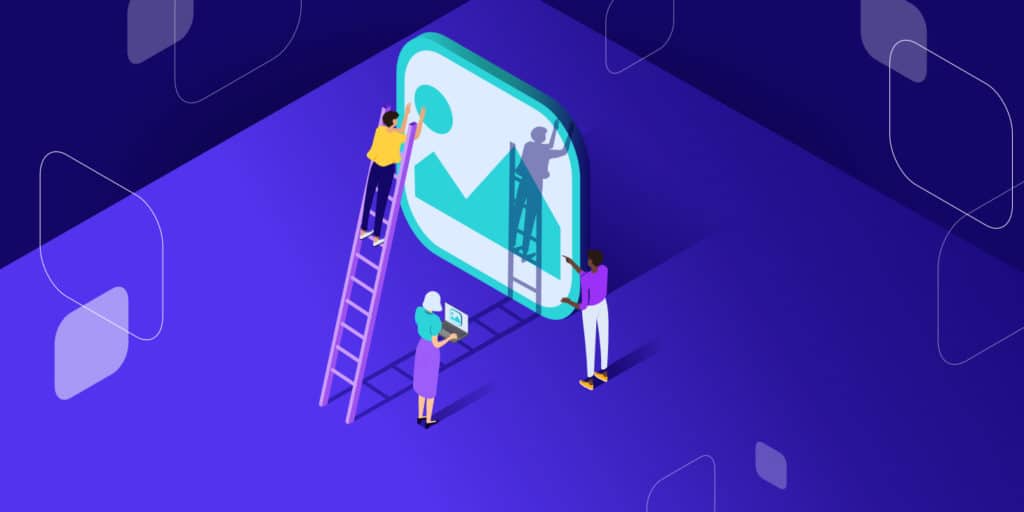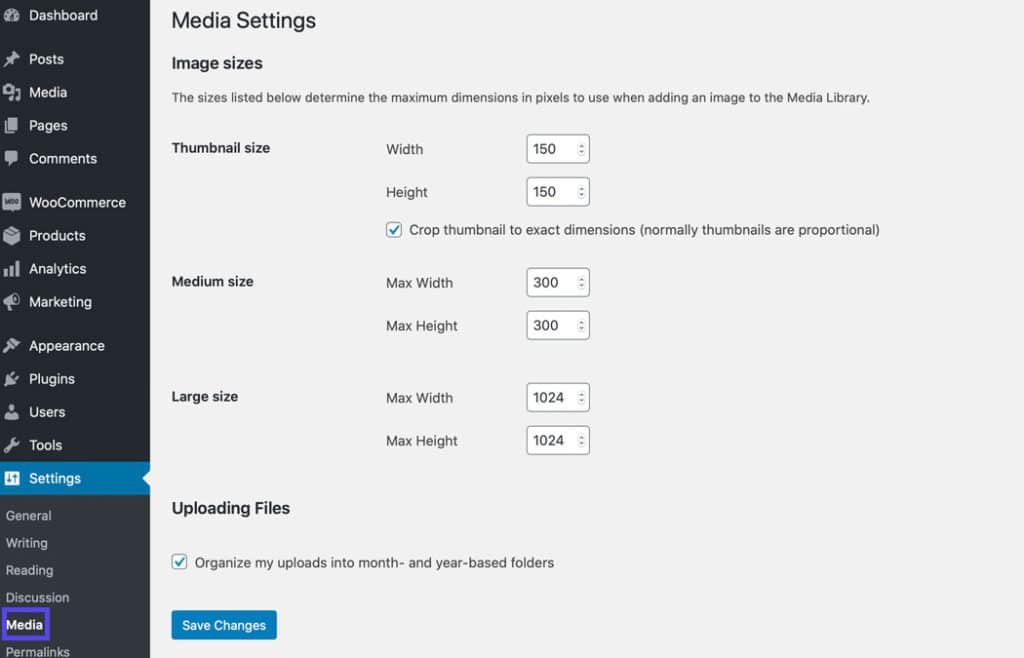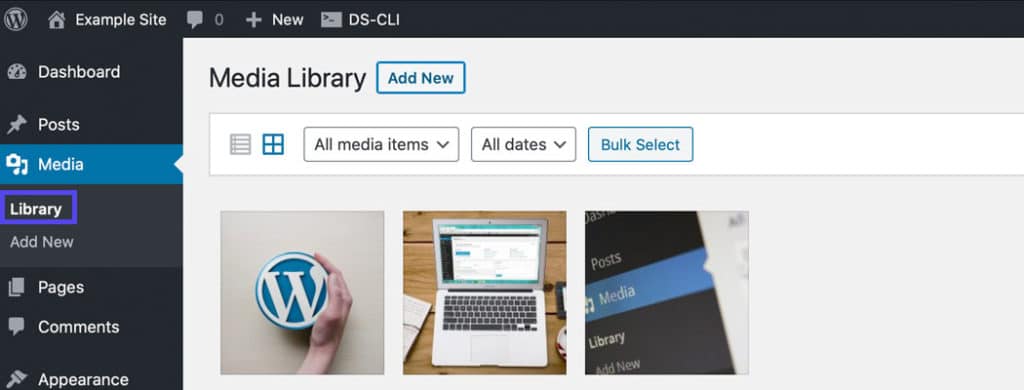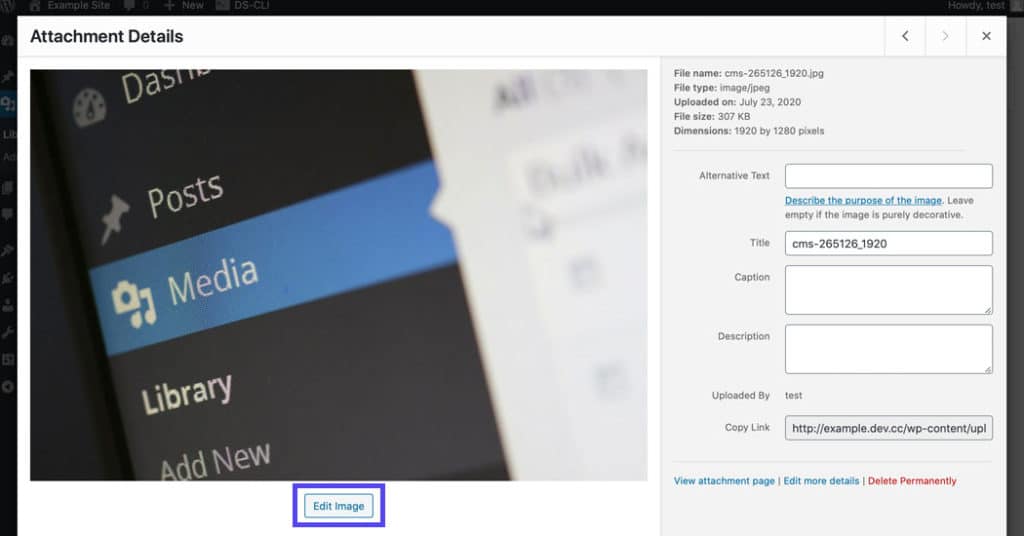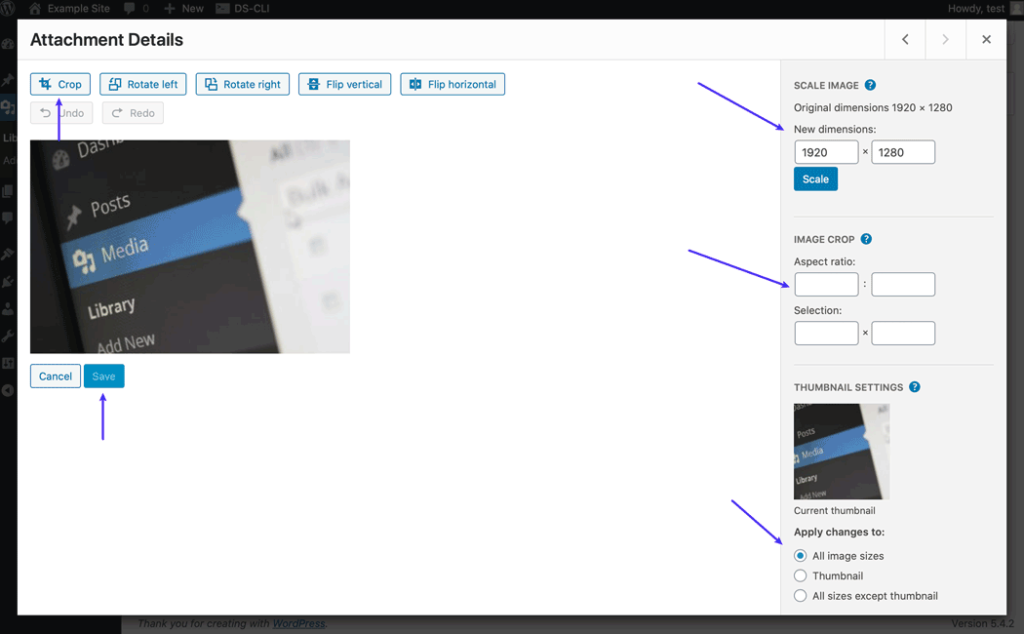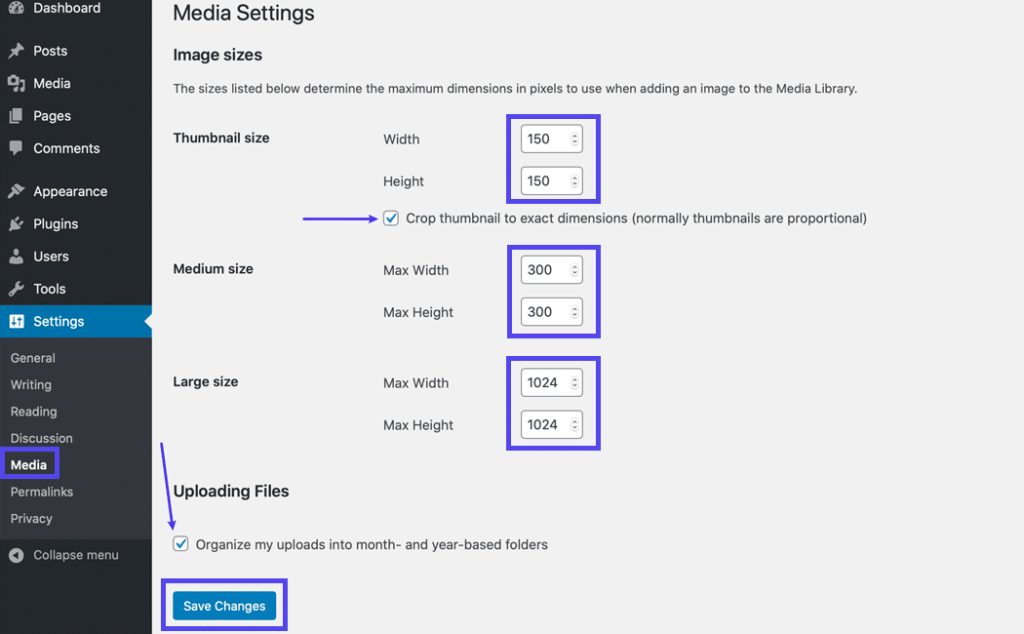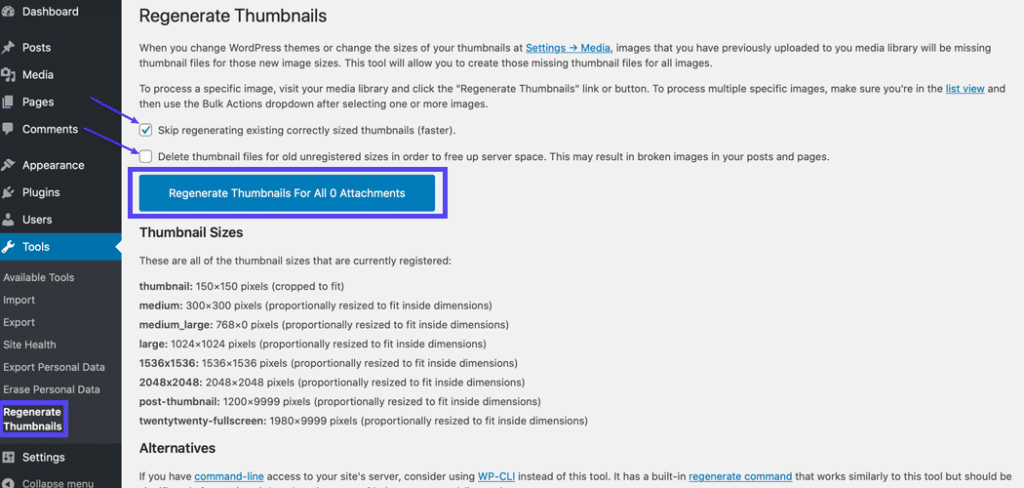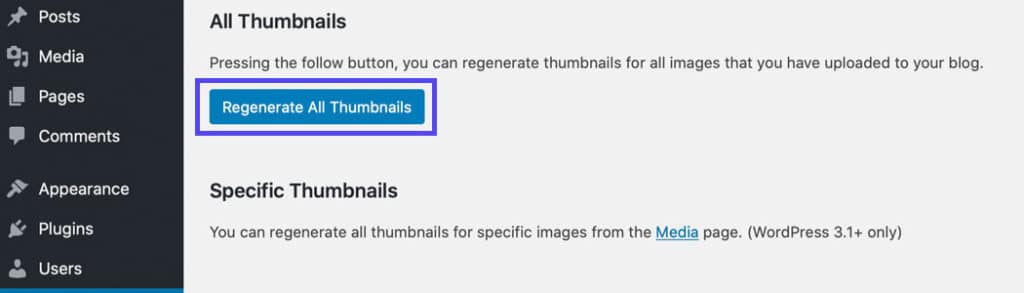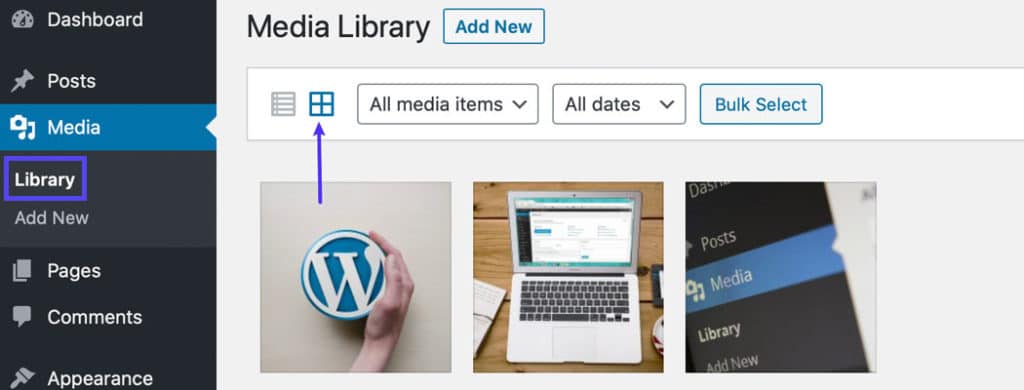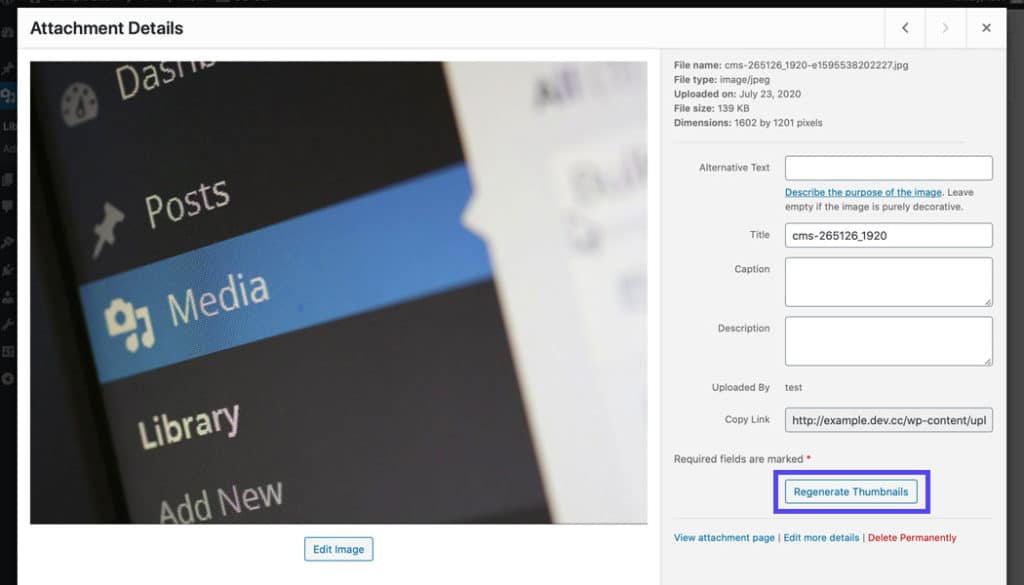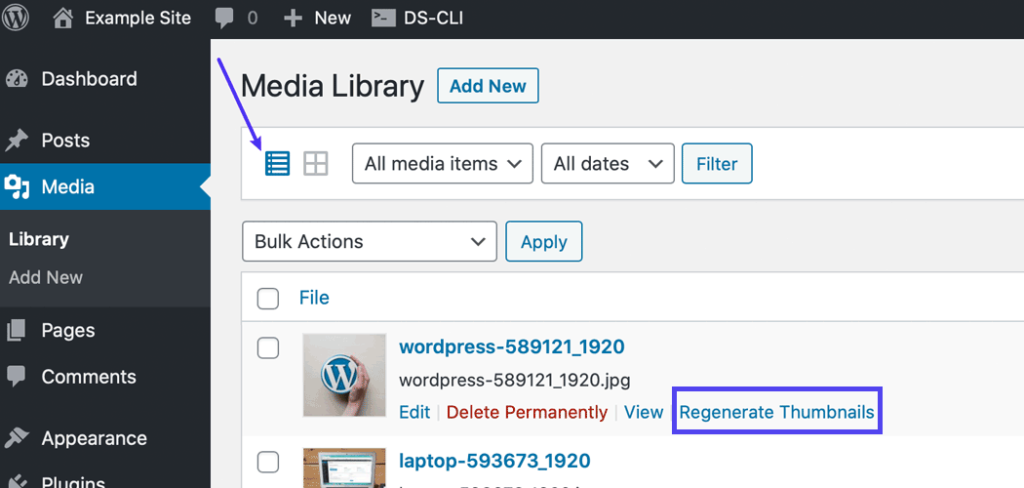如何重新生成WordPress缩略图
当您更改WordPress主题时,您现有的图片可能大小不合适。
WordPress解决方案?重新生成缩略图。这意味着在WordPress核心设置中重置图像大小。也可以通过使用插件快速完成。
在本文中,我们将深入研究WordPress缩略图重新生成解决方案,并向您展示如何使用WordPress插件重新生成缩略图以及手动使用WP-CLI修复图像问题。
你的形象会怎么样?
如何在WordPress中调整缩略图的大小?(3种方法)
如何在WordPress中重新生成缩略图
重新生成特色图片
使用WP-CLI重新生成缩略图。
你的形象会怎么样?
为了弄清楚如何重新生成WordPress缩略图(特色图片),你必须首先理解图像和图像大小是如何处理的。
WordPress有一个自动裁剪你上传的图片的设置。这些设置可以在“管理仪表板”中的“设置”>“媒体”下找到。
WordPress会自动裁剪你的图片。
在媒体设置页面,有缩略图大小,中等大小和大尺寸。您可以根据需要更新每个像素的像素数。
但是,如果您确实更新了尺寸,请不要忘记单击页面底部的保存更改。
以下是默认的大小选项:
缩略图尺寸–150像素x 150像素
中等尺寸–600像素x 600像素
大尺寸–1024像素x 1024像素
请记住,您使用的主题可能有特定的图像大小,这将覆盖媒体设置页面上的选项。如果切换到新主题,设置将更新为新主题设置的大小。
但是,您之前上传的旧图像不受影响。
这就是事情变得有点棘手的地方。您需要能够调整所有先前上传的图像大小,以匹配设置的新图像大小。不幸的是,没有这样的设置。
解决方法是执行所谓的“重新生成缩略图”。
如何在WordPress中调整缩略图的大小?(3种方法)
在探索如何在WordPress中重新生成缩略图之前,一定要注意在WordPress dashboard中调整图像大小的方法。
可能更重要的是要注意,这些解决方案不一定会调整旧图像的大小,所以你仍然需要进入WordPress,在没有插件的帮助下重新生成缩略图,或者以其他方式使用插件。
如果您想要调整缩略图或图像的大小,有三种主要方法:
更改主题中的图像大小。
媒体库中的裁剪图像
在媒体设置中调整图像尺寸
1.更改主题中的图像大小。
由于你的WordPress主题可以修改默认的图片大小,你可以选择切换主题,或者你可以检查是否有专门用于调整图片大小的设置。
每个主题都是不同的,所以一定要查看相应的文档,看看是否有办法在不完全安装不同主题的情况下改变一个主题的图像大小。
或者,您可以选择创建一个子主题,并使用PHP代码更改图像大小。
2.裁剪媒体库中的图像
另一种选择是通过在媒体库中裁剪图像来改变图像的大小。
第一步
进入WordPress管理仪表板中的媒体>媒体库。
您可以更改媒体库中的图像尺寸。
然后,单击列出的要调整大小的图像。
在弹出窗口中,单击“编辑图像”按钮。
单击图像下方的按钮进行编辑。
第二步
之后,您有几个选项来编辑图像。
您可以在图像上单击并拖动鼠标,然后在选择要保留的区域后释放鼠标。然后,您可以单击裁剪。
如果您想要精确地裁剪图像,您可以通过输入所需的比例来调整纵横比。
例如,您可以使用1:1或4:3、16:9以及您想要的任何其他比例来创建正方形。
然后,按住shift键,同时在图像上拖动鼠标。当您选择了要保留的图像部分时,请放手。您可以单击它并四处移动选区,以裁剪所需图像的确切部分。
如果您最初没有获得所需的图像大小,您也可以单击并拖动选区的一角。
或者,您可以进行选择,然后在右侧“图像裁剪”下的“选择”字段中输入所需图像的确切大小(以像素为单位)。
完成后,点击“裁剪”,然后点击“保存”按钮。
第三步
如果您喜欢调整图像大小而不是裁剪它,您可以在右侧的设置中缩放它。
输入所需图像的尺寸,然后单击拉伸。
您有几个选项来调整图像的大小。
第四步
您也可以在“缩略图设置”下选择要应用更改的标准图像大小。
您可以选择将调整应用于:
所有图像尺寸
极小的
除缩略图外的所有尺寸
3.在媒体设置中调整图像尺寸
如果你只需要编辑一两张图片,这将很有帮助,但是如果你想调整所有图片的大小,最好通过设置页面来实现。
第一步
在您的管理仪表板中,前往设置>媒体。
您可以在“媒体设置”页面上调整默认图像尺寸。
第二步
为所有缩略图、中等或大图像输入所需的新尺寸。根据需要,只为一种类型的图像或所有类型的图像输入所需的宽度和高度。
如果您想要将缩略图调整到不成比例的大小,请选中缩略图大小部分下的始终将缩略图裁剪为此大小框。
第三步
然后,如果你不想在上传文件夹中组织所有的新图片,你可以选择以年月目录的形式组织上传的内容。
如果您对调整感到满意,请单击页面底部的“保存更改”按钮。
如何在WordPress中重新生成缩略图
在更改这些设置或更改主题后,如果图像没有在面向公众的网站上更新,则必须重新生成缩略图,如前所述。
最简单的方法之一是使用免费的WordPress插件重新生成缩略图来快速修复你之前上传的图片。
这个插件也兼容WooCommerce。
第一步
首先,安装并激活重新生成缩略图插件。
然后,进入工具>重新生成缩略图,在那里你可以找到与WordPress图片相关的设置。
您也可以重新生成缩略图,中等和大图像尺寸。
第二步
默认情况下,会选择“跳过重新生成现有大小正确的缩略图”选项。取消选中此框,使用重新生成缩略图插件来调整所有图像。
但是,如果你想节省服务器的资源,请检查它。
如果您已经更新了一些图像尺寸(例如按主题),建议您这样做。您也可以选择核取此选项下方的方块,删除旧的未注册大小的缩图档案。选择它以释放服务器上的空空间。
在选择此设置之前,请确定您不需要这些图像。如果您的网站上正在使用某些图像,并且您选择了此选项,这些图像将被删除,并且不再显示在您的网站上。游客会看到分裂的画面。
您可能还会看到复选框“更新帖子的内容以使用新的大小”,如果您希望更新您当前在帖子中使用的图像,可以选择该复选框。
第三步
选择所需选项后,单击按钮重新生成缩略图,包括中、大和新文件大小。
然后,等待该过程完成。根据您网站上的图片数量,这可能需要一段时间,所以在等待的时候喝杯咖啡或一杯水。对于高性能服务器上的大型网站,通常只需要几分钟。
您将看到“全部完成!”过程完成时的消息。
仅仅…
您的缩略图和图像现在应该重新生成。
如何强制缩略图再生?
你也可以使用强制重新生成缩略图插件作为替代。顾名思义,它通过删除旧的图像大小来促进缩略图的再生,所以WordPress被迫再生图像。这个插件也兼容WooCommerce在线商店。
记住,在发布的时候,这个插件已经很久没有更新了,所以请谨慎使用。在您的网站上使用它之前,请确保在本地测试环境中进行测试。
你需要在重生缩略图插件上使用这个插件的原因是后者只是调整图像的大小,它不会删除旧的图像大小,除非你勾选了这个选项。
但是,如果遇到问题,可以尝试强制缩略图重新生成。
第一步
要强制WordPress重新生成缩略图,请安装并激活强制重新生成缩略图插件。
然后,在WordPress management dashboard中进入工具>强制重新生成缩略图。
您可以通过一次单击强制缩略图重新生成。
第二步
要删除使用旧设置调整大小的所有图像,并强制WordPress重新生成缩略图,请单击重新生成所有缩略图按钮。
请稍等,您的图像将被调整大小。如果你有一个较小的网站,这几乎不需要任何时间,但对于有大量图像的较大网站,这可能需要几分钟。
重新生成特色图片
在某些用例中,不需要重新生成所有的缩略图,只需要重新生成一些特定的缩略图。重新生成缩略图插件仍然安装,你可以做同样的事情。
第一步
转到媒体>媒体库。在网格视图中,单击特定图像。
默认情况下,媒体库位于网格视图中
第二步
然后在右侧,单击重新生成缩略图按钮。
您可以在附件详细信息中重新生成缩略图。
如果您正在列表视图中查看媒体库,请将鼠标悬停在要重新生成的图像上,然后单击重新生成缩略图链接。
单击此链接可在列表视图中重新生成缩略图。
使用WP-CLI重新生成缩略图。
如果不想用插件,还有一个WordPress的解决方案:使用WP-CLI手动重新生成没有插件的缩略图。
请记住,要使用该选项,您需要能够访问服务器上的命令行。
使用WP-CLI重新生成缩略图比使用WordPress插件要好得多,因为它速度更快,并且不受HTTP限制和超时的影响。
重新生成缩略图的基本命令如下:
wp media regenerate
输入后,通过按键盘上的字母“Y”确认您想要重新生成所有缩略图。
使用WP-CLI重新生成所有缩略图。
启动命令行后,您可以输入以下命令,让WordPress在几秒钟内重新生成缩略图,而无需插件:
wp media regenerate –yes
使用此命令重新生成缩略图,无需手动确认。
使用WP-CLI重新生成特定的缩略图。
您还可以选择使用WP-CLI和要更新的图像的ID来重新生成特定的缩略图。
执行此操作的命令如下:
wp media regenerate 12 34 567
确保将三个样本ID“12”、“34”和“567”替换为您想要重新生成的特定图像的实际ID。
您可以根据需要包含任意多个id。只要确保用空网格将它们分开就行了。
总结
当您切换主题时,看到图像显示不正确会令人沮丧。
幸运的是,WordPress有两个快速的解决方案。在重新生成缩略图插件的帮助下,只需点击几下就可以完成。或者,您可以使用WP-CLI在比煮咖啡更短的时间内完成它。